アプリケーションエラー:アプリケーションは正しく初期化できませんでした0xc0000005
ソフトウェアを使用すると、エラーメッセージが表示される場合があります。アプリケーションを正しく初期化できませんでした。(The application failed to initialize properly.)Chrome、VLC、 Word、またはOSファイルを含む他のほとんどすべての実行可能ファイルなどのアプリケーションでエラーが発生していることに気づきました。エラーは次のとおりです。
The application failed to initialize properly (0xc0000005). Click on OK to close the application.
このエラーは、ソフトウェアのインストールの破損や、ソフトウェアの実行をサポートするシステムファイルの破損、さらにはマルウェアの感染など、いくつかの要因が原因で発生する可能性があります。この記事では、この問題のトラブルシューティングを行います。
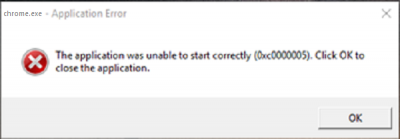
アプリケーションが正しく初期化できませんでした0xc0000005
修正するためにほとんどの場合機能することが証明されている方法アプリケーションは適切に初期化できませんでした0xc0000005(The application failed to initialize properly 0xc0000005)エラーは次のとおりです。
- SFCとDSIMを実行する
- ソフトウェアを再インストールします。
- マルウェアスキャンを実行します。
- 修復-Windows10をインストールします。
1]システムファイルチェッカーを実行する
管理者としてCMDを(Run CMD as Administrator)実行してから、システムファイルチェッカーコマンドを実行します。
sfc /scannow
スキャンが完了したら、システムを再起動します。フリーウェア のFixWinを使用して、クリックするだけで(FixWin)システムファイルチェッカー(System File Checker)ユーティリティ を実行することもできます。
SFCで問題が解決しない場合は、DISMツールも実行する必要があります。
2]ソフトウェアを再インストールします
上記のエラーをスローしているソフトウェアをアンインストールしてから再インストールしてみてください。ただし、これを行うと、その特定のソフトウェアのすべてのアプリケーションデータが失われる可能性があることに注意してください。
3]マルウェアスキャンを実行する
マルウェアがサポートファイルを損傷し、アプリケーションエラー(Application Error)を引き起こす場合もあります。したがって、ウイルス対策ソフトウェアを使用して、コンピューターでディープフルスキャンを実行することをお勧めします。
多くの場合、マルウェアがこの問題を引き起こしていました。そして、それが修正されるとすぐに、ソフトウェアは定期的に動作し始めました。
4]修復インストールWindows11/10
他の3つの方法が機能しなかった場合、あなたが持っている唯一の手段はRepair-Install Windows 11/10することです。Windows 10インストールの破損を検出して修正し、システムファイルが本来あるべき状態にあることを確認します。
これらは、アプリケーションエラーのトラブルシューティングに役立ついくつかの実用的な修正です–アプリケーションは0xc0000005を正しく初期化できませんでした。(These are some working fixes that should help you in troubleshooting the Application Error – The application failed to initialize properly 0xc0000005.)
その他の同様のアプリケーションは正しく起動できませんでした(The application was unable to start correctly)エラー:(Other similar The application was unable to start correctly errors:)
- アプリケーションを正しく起動できませんでした(0xc0000142)
- アプリケーションを正しく初期化できませんでした(0xc0000135)
- アプリケーションを正しく起動できませんでした(0xc0000022)
- アプリケーションを正しく起動できませんでした(0xc0000018)
- アプリケーションを正しく起動できませんでした(0xc0000017)
- アプリケーションを正しく起動できませんでした(0xc00007b)。
Related posts
LogonUI.exe Application error Windows 11/10の起動時
Windows 11/10のFix WerMgr.exe or WerFault.exe Application Error
Fix BitLocker Drive Encryptionは使用できません、Error 0x8031004A
Troubleshoot No Video、SkypeのAudio or Sound Windowsを呼び出します
Paste Special optionが見つからないか、Officeで機能していません
Windows 10のModern Setup Host High CPU or Memory usage
HTTPS Windows computerのブラウザで開いていないサイト
Windows 10が起動しない場合、Quality or Feature Updateをアンインストールします
Windows 10の設定でAppsオプションをグレー表示する場所を選択してください
Custom認証情報プロバイダーはWindows 10にロードできません
Addお気に入りのボタンはPhotos appでグレー表示されています
Intel Thunderbolt Dock software Windows 10で動作していません
Fix Microsoft Edge Installation & Update error codes
Fix ERR_CERT_COMMON_NAME_INVALID error
USB driveこのPCには表示されないがDisk Managementに表示されている
予期しないエラーがあなたにファイルの削除を保つことです
あなたのIT administratorはWindows Securityを無効にしました
Problem uploading Windows Error Reporting serviceへ
DAQExp.dllの修正方法Windows 10のエラーがありません
Windows 11/10のMicrosoft Office Click-To-Run High CPU usage
